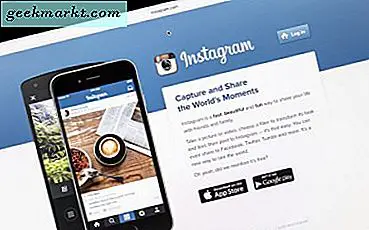ระบบปฏิบัติการ Android มาไกล ในความเป็นจริงเมื่อคุณเปรียบเทียบกับเวอร์ชันก่อนหน้า Android สามารถทำสิ่งต่างๆได้มากขึ้นด้วยประสิทธิภาพที่มากขึ้นในขณะที่มีการพัฒนาอย่างต่อเนื่อง แม้ว่า Android จะใช้งานง่ายมากและคุณสามารถเข้าถึงการตั้งค่าได้เกือบทุกแบบด้วยการแตะเพียงไม่กี่ครั้ง แต่ก็เป็นเรื่องดีที่จะต้องรู้ทางลัดเพื่อทำให้สิ่งต่างๆง่ายขึ้น ในกรณีที่คุณสงสัยนี่คือทางลัด Android ที่ดีที่สุดที่คุณควรทราบ
ที่เกี่ยวข้อง:45 แอพรูทที่ดีที่สุดสำหรับ Android
Lesser Know Android Shortcuts
1. เปิดใช้งาน Smart Locking ใน Android
Smart Lock เป็นหนึ่งในคุณสมบัติที่มีประโยชน์ที่ผู้ใช้ Android ส่วนใหญ่ไม่รู้จักหรือเพิกเฉยที่จะใช้แม้ว่าจะมีประโยชน์ก็ตาม พูดอย่างเคร่งครัดนี่ไม่ใช่ทางลัดต่อการพูด แต่ทำให้ชีวิตของคุณง่ายขึ้นโดยการรักษาความปลอดภัยอุปกรณ์ของคุณด้วยรูปแบบหรือการล็อคพินขึ้นอยู่กับเงื่อนไขบางประการ ตัวอย่างเช่นคุณสามารถทำให้อุปกรณ์ของคุณสลับไปที่การล็อกแบบพินหรือรูปแบบโดยอัตโนมัติเมื่อคุณไม่อยู่ที่บ้านหรือที่ทำงาน สิ่งนี้จะเพิ่มความปลอดภัยในขณะที่ยังคงให้คุณใช้งานที่บ้านหรือที่ทำงานได้อย่างสะดวกสบาย
ในการเปิดใช้งาน Smart Lock ก่อนอื่นคุณต้องเปลี่ยนการล็อกหน้าจอปัจจุบันเป็นรูปแบบหรือหมุด ในการทำเช่นนั้นให้เปิด "การตั้งค่า” ไปที่“ความปลอดภัย” แล้วแตะที่“ล็อกหน้าจอ” ตอนนี้เลือกรูปแบบหรือปักหมุดแล้วทำตามตัวช่วยสร้างเพื่อเสร็จสิ้นกระบวนการตั้งค่า
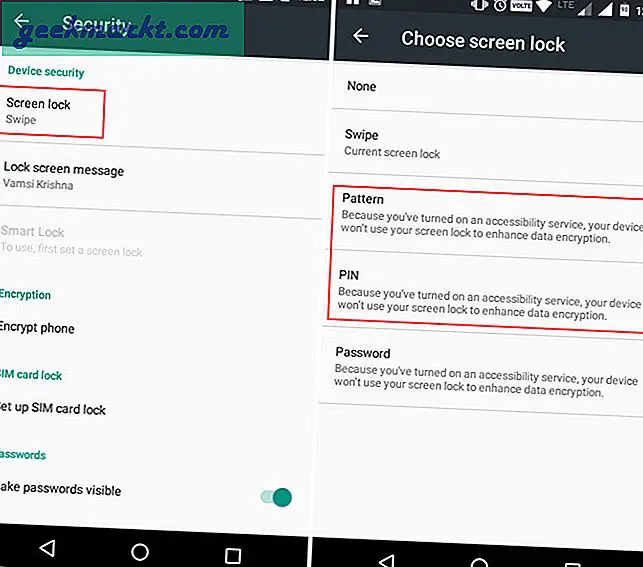
เมื่อคุณทำเสร็จแล้วคุณสามารถดำเนินการตั้งค่า Smart Lock ได้ อีกครั้งเปิด "การตั้งค่า” และไปที่“ความปลอดภัย.” ที่นี่ให้แตะที่ตัวเลือก“ล็อคอัจฉริยะ”
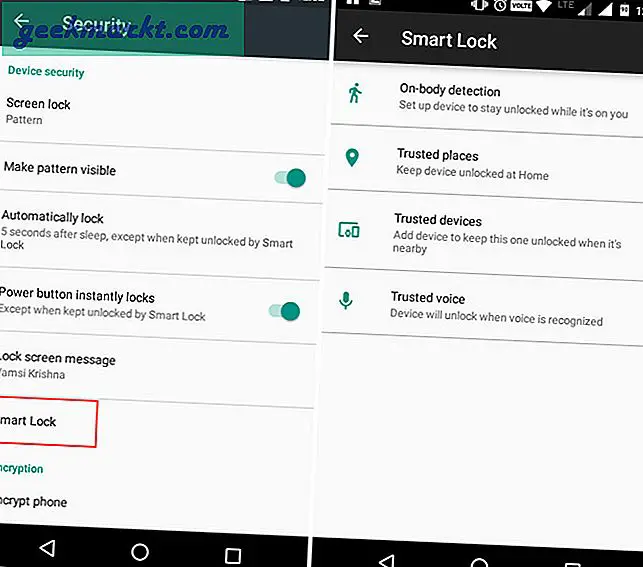
ในหน้าต่าง Smart Lock ให้เลือกประเภทของเงื่อนไขและดำเนินการตามวิซาร์ดเพื่อตั้งค่า Smart Lock ในกรณีของฉันฉันตั้งค่าบ้านและที่ทำงานโดยใช้ "สถานที่ที่เชื่อถือได้” ตัวเลือก นับจากนี้ไปอุปกรณ์ของฉันจะใช้การล็อกรูปแบบเมื่อฉันไม่อยู่บ้านหรือที่ทำงานเท่านั้น
2. ถ่ายภาพหน้าจออย่างรวดเร็ว
หากคุณใช้คอมพิวเตอร์เป็นระยะเวลาหนึ่งคุณควรทราบว่าคุณสามารถจับภาพหน้าจอได้ด้วยการกดปุ่ม เช่นเดียวกับในคอมพิวเตอร์คุณสามารถจับภาพหน้าจอของหน้าจอ Android ด้วยปุ่มลัดง่ายๆ ภาพหน้าจอเหล่านี้มีประโยชน์มากเมื่อคุณต้องการจับภาพบางอย่างเช่นข้อความแสดงข้อผิดพลาดหรือเพื่ออวดหน้าจอหลักของ Android ที่ยอดเยี่ยม
หากต้องการถ่ายภาพหน้าจอเพียงกด“ลดเสียงลงปุ่ม” และ“อำนาจ” ในเวลาเดียวกัน ภาพหน้าจอทั้งหมดที่ถ่ายโดยใช้วิธีนี้จะถูกเก็บไว้ใน“รูปภาพ> ภาพหน้าจอ” ในที่จัดเก็บข้อมูลภายใน
หรือหากคุณถ่ายภาพหน้าจอจำนวนมากและไม่ต้องการให้คีย์ทางกายภาพของคุณเสียหายให้ใช้ ตอนนี้ Google กำลังแตะ. เพียงไปที่หน้าจอที่คุณต้องการถ่ายภาพหน้าจอจากนั้นกดปุ่มโฮมค้างไว้คุณจะเห็นเมนูปัดขึ้นจากด้านล่างแตะที่ปุ่มแชร์ และนี่จะจับภาพหน้าจอของหน้าจอปัจจุบันและเปิดตัวเลือกการแชร์
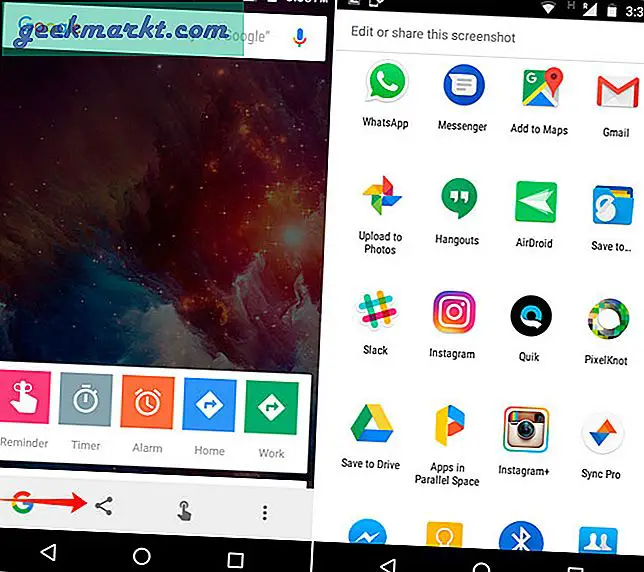
3. เปิดกล้องโดยตรงจากหน้าจอล็อค
ช่วงเวลาของกล้องจะไม่อยู่ที่นั่นในขณะที่คุณคลำไปรอบ ๆ เพื่อเปิดแอปกล้องของคุณ ดังนั้นเพื่อให้สิ่งต่าง ๆ ดูดีขึ้นคุณสามารถเปิดแอปกล้องถ่ายรูปได้โดย ปัดออกจากไอคอนกล้อง บนหน้าจอล็อก หากคุณใช้หน้าจอล็อกแบบกำหนดเองหรือหากผู้ผลิตโทรศัพท์ใช้สกินที่กำหนดเองทางลัดอาจแตกต่างกันหรือคุณอาจไม่พบตัวเลือกนี้
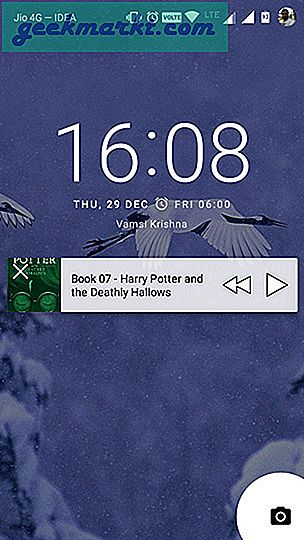
ในอุปกรณ์บางรุ่นคุณสามารถเปิดแอปกล้องถ่ายรูปได้โดย กดปุ่มเปิด / ปิดสองครั้ง หรือโดย บิดอุปกรณ์สองสามครั้ง. ตัวอย่างเช่นโทรศัพท์ Moto ของฉันสามารถเปิดแอปกล้องถ่ายรูปโดยใช้ทั้งทางลัด กล่าวคือบิดโทรศัพท์สองสามครั้งแล้วใช้ทางลัดบนหน้าจอล็อก
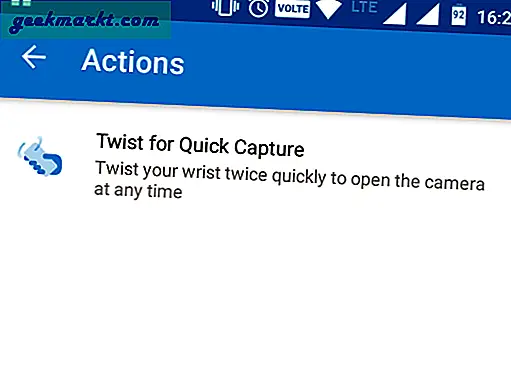
4. ค้นหาแอพโปรดของคุณได้อย่างรวดเร็ว
เราติดตั้งแอพมากมายเพื่อตอบสนองความต้องการและความอยากรู้อยากเห็นของเรา ในขณะที่เราติดตั้งแอพมันอาจจะค่อนข้างน่ารำคาญในการค้นหาแอพโปรดของเราแม้ว่ามันจะเรียงตามตัวอักษรก็ตาม อย่างไรก็ตามคุณสามารถค้นหาแอปเพื่อ จำกัด ขอบเขตและเปิดแอปได้อย่างรวดเร็ว
หากคุณใช้ Android เวอร์ชันวานิลลาหรือตัวเรียกใช้งาน Google Now เพียงแค่นั้น แตะค้างไว้ บนไอคอน App Drawer เพื่อโฟกัสที่แถบค้นหาแอพ ป้อนตัวอักษรสองสามตัวแรกของแอปเพื่อ จำกัด รายการแอปให้แคบลง
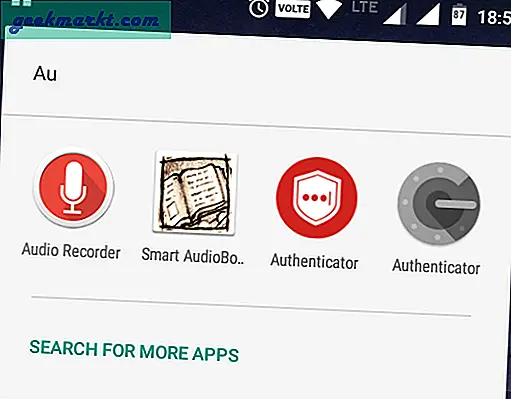
หรือคุณสามารถทำสิ่งเดียวกันกับไฟล์ Google Now Search แถบบนหน้าจอหลัก เพียงป้อนอักษรสองสามตัวแรกของแอปคุณจะเห็นแอปแสดงอยู่ในคำแนะนำการค้นหา
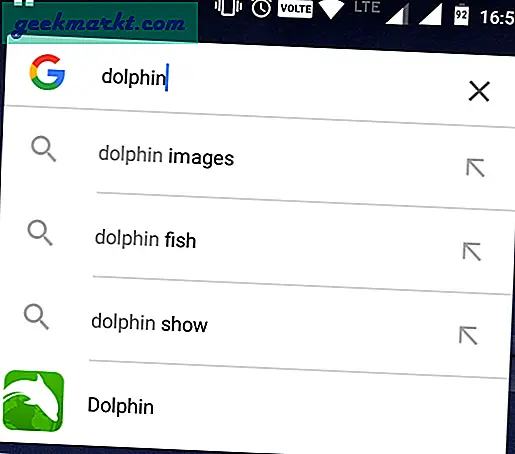
หากคุณกำลังใช้ ตัวเรียกใช้ Novaคุณสามารถทำสิ่งเดียวกันได้ แค่ แตะที่ปุ่มโฮม เพื่อเปิดแถบค้นหา ป้อนตัวอักษรสองสามตัวแรกที่นี่คุณจะเห็นแอปของคุณอยู่ในรายการ
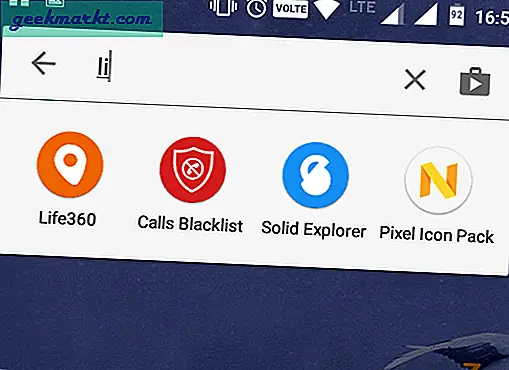
5. เปิดใช้งานโหมดห้ามรบกวนด้วยปุ่มปรับระดับเสียง
โหมดห้ามรบกวนใน Android มีประโยชน์มากเมื่อคุณไม่ต้องการรบกวนการโทรข้อความการแจ้งเตือน ฯลฯ แม้ว่าคุณจะสามารถเปิดใช้งานโหมดห้ามรบกวนได้โดยตรงจากหน้าต่างแจ้งเตือน แต่ก็มีวิธีที่เร็วกว่า . เพียงแค่แตะ "ลดเสียงลง” จนกว่าคุณจะทำให้อุปกรณ์ของคุณเข้าสู่โหมดการสั่นสะเทือน ตอนนี้กดปุ่ม“ลดเสียงลง” อีกครั้งเพื่อเปิดใช้งานโหมดห้ามรบกวน
หากคุณต้องการสิ้นสุดโหมดห้ามรบกวนให้แตะ "ปรับระดับเสียงขึ้น"และคุณก็พร้อมที่จะไป
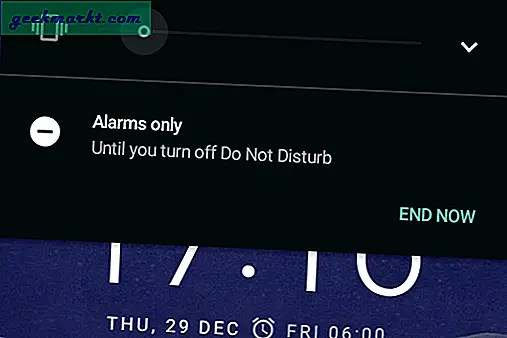
6. ใช้ประโยชน์จาก“ OK Google”
เช่นเดียวกับคุณลักษณะ Smart Lock Google Now ยังถูกเพิกเฉยหรือใช้งานน้อยเกินไป ตัวอย่างเช่นคุณสามารถกำหนดให้ Google Now จดบันทึกของคุณใน Google Keep ตั้งการแจ้งเตือนหรือการปลุกรับข้อมูลเกือบทุกอย่างแปลงสกุลเงินรับอัปเดตกีฬาส่งข้อความหรือโทรหาผู้ติดต่อฟังเพลง ฯลฯ
ในการทำให้ทั้งหมดนี้เกิดขึ้นก่อนอื่นคุณต้องเปิดใช้งาน“ OK Google detection” จากหน้าจอใดก็ได้ ในการทำเช่นนั้นให้เปิด "Google” จากเมนูแอพ ตอนนี้เปิดเมนูเลือก“การตั้งค่า” แล้วก็“เสียง” ที่นี่เลือกตัวเลือก“ตกลงการตรวจจับของ Google”
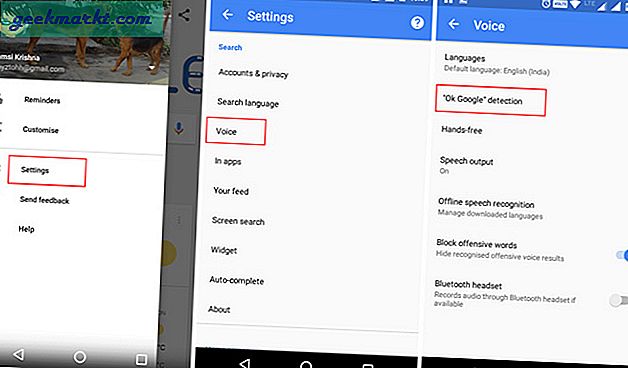
สลับปุ่มถัดจาก“จากหน้าจอใดก็ได้"และคุณก็พร้อมที่จะไป จากจุดนี้คุณสามารถเปิดใช้งาน Google Now จากหน้าจอใดก็ได้ (รวมถึงหน้าจอล็อก) เพียงพูดว่า“Ok Google”
ที่เกี่ยวข้อง: คำสั่งเสียงใหม่ของ Google Now
7. ดึงลงเพื่อรีเฟรชหน้าใน Google Chrome
ในการรีเฟรชหน้าเว็บในเบราว์เซอร์ Chrome คุณไม่ต้องยุ่งยากกับเมนู แค่ ลากหน้าลงและ Chrome จะรีเฟรชหน้าเว็บ ข้อดีของวิธีนี้คือใช้ได้กับแอปสมัยใหม่เกือบทั้งหมดใน Play store
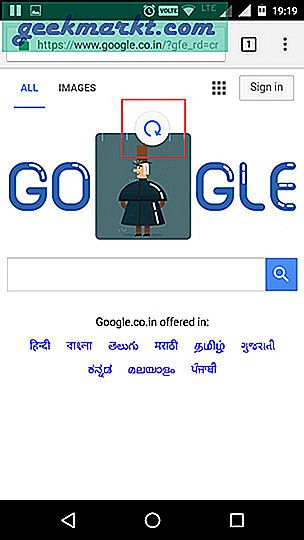
หวังว่าจะช่วยและแสดงความคิดเห็นด้านล่างเพื่อแบ่งปันทางลัด Android ที่คุณชื่นชอบเพื่อพูดคุยเกี่ยวกับความคิดและประสบการณ์ของคุณเกี่ยวกับการใช้ทางลัดข้างต้นในชีวิตประจำวันของคุณ
8. ดูประวัติการแจ้งเตือนบน Android
หากคุณปิดการแจ้งเตือนบน Android โดยไม่ได้ตั้งใจการแจ้งเตือนกลับเป็นเรื่องง่าย
แตะบนหน้าจอหลักของ Android ค้างไว้เพื่อเปิดขึ้น วิดเจ็ต ส่วน ขั้นตอนอาจแตกต่างกันไปสำหรับอุปกรณ์อื่น ๆ แต่โดยพื้นฐานแล้วคุณต้องไปที่ส่วนวิดเจ็ต จากนั้นปัดไปด้านล่างจนเห็น วิดเจ็ตทางลัดการตั้งค่า.
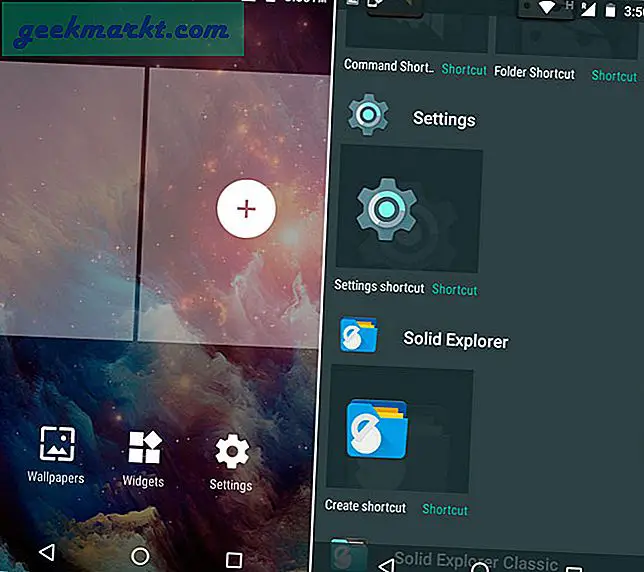
แตะไฟล์ การตั้งค่าวิดเจ็ต แล้วลากไปที่หน้าจอหลัก เมนูใหม่จะเปิดขึ้นให้เลือก บันทึกการแจ้งเตือนเท่านี้ก็เรียบร้อย ทางลัดบันทึกการแจ้งเตือนจะปรากฏบนหน้าจอหลักของคุณ เพียงแค่แตะที่นี่คุณก็จะสามารถเข้าถึงประวัติการแจ้งเตือนของคุณได้
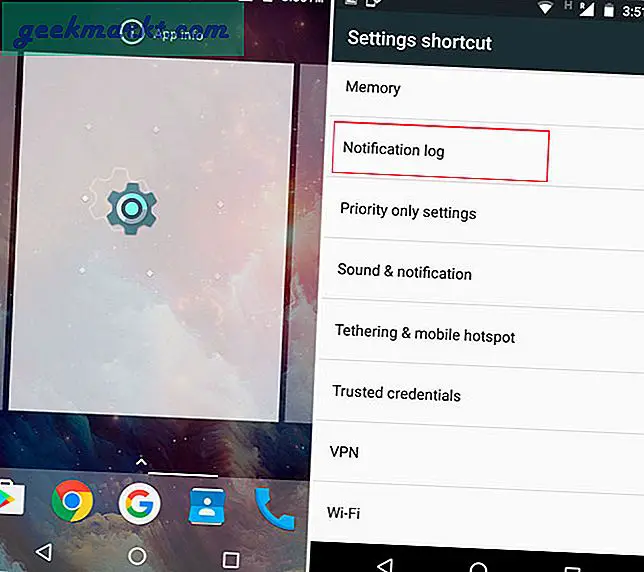
9. ใช้ท่าทาง Nova launcher
Nova launcher เป็นปืนกลที่เราโปรดปรานและคุณอาจไม่รู้ แต่มันมีเทคนิคทางลัดมากมายซ่อนอยู่ในแขนเสื้อ ตัวอย่างเช่น - ฉันได้ตั้งค่า Nova Launcher ของฉันแล้วเมื่อฉันปัดหน้าจอหลักลงมันจะเปิดถาดการแจ้งเตือนขึ้นมาให้ปัดขึ้นเพื่อเปิดลิ้นชักแอพและเมื่อฉันแตะสองครั้งบนหน้าจอหลักมันจะปิดการแสดงผล
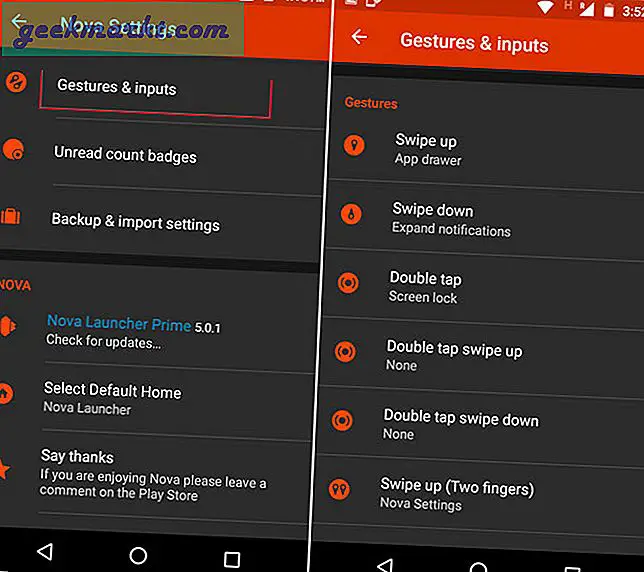
นอกจากนี้คุณยังสามารถ ตั้งค่า Icon Gestures ใน Nova launcher. ตัวอย่างเช่น - เมื่อฉันแตะไอคอน Google Chrome มันจะเปิดแอป Chrome ปกติ แต่ถ้าฉันปัดไอคอนแอปขึ้นมันจะเปิดการค้นหาด้วยเสียงของ Google ทันที เพื่อความเข้าใจที่ดีขึ้นในการรับชมสิ่งนี้ วิดีโอ Nova Launcher Tips & Tricks
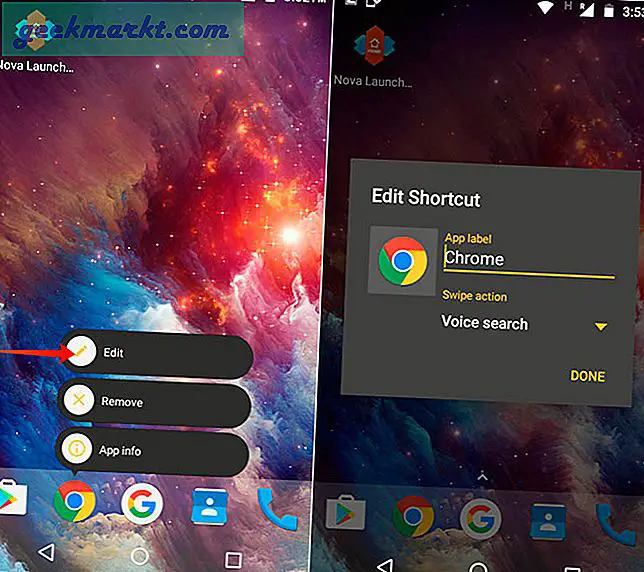
10. แป้นพิมพ์ลัดของ Google
หากคุณใช้แป้นพิมพ์ของ Google แสดงว่าคุณโชคดี มันมาพร้อมกับทางลัดที่ยอดเยี่ยมมากมายและท่าทางการปัดเพื่อให้คุณพิมพ์ได้เร็วขึ้น
สิ่งที่ฉันชอบมากที่สุดคือการเลื่อนเคอร์เซอร์โดยใช้สเปซบาร์ของคุณ เพียงแค่กดปุ่ม Space ค้างไว้แล้วปัดไปทางซ้าย / ขวาเพื่อเลื่อนเคอร์เซอร์ของคุณด้วยแป้นพิมพ์ Google สิ่งนี้มีประโยชน์ในขณะที่พิมพ์ URL หรือหากคุณสะกดผิด
ที่เกี่ยวข้อง:วิธีแชร์เมาส์ (และคีย์บอร์ด) ของคอมพิวเตอร์กับ Android ของคุณ
11. ใช้ Google ตอนนี้ที่ Tap
Google now on tap นำทางลัดที่มีประโยชน์ทั้งหมดมาที่หน้าจอหลัก เป็นหนึ่งในคุณลักษณะที่ไม่ได้รับการประเมินมากที่สุดของ Android
ตัวอย่างเช่น - สมมติว่าคุณพบโฆษณาอสังหาริมทรัพย์บางรายการบนหน้า Facebook และคุณต้องการโทรไปยังหมายเลขที่ระบุไว้ในหน้านั้น ตอนนี้เนื่องจาก Facebook ไม่อนุญาตให้คุณคัดลอกข้อความไปยังคลิปบอร์ดในแอปอย่างเป็นทางการคุณจะต้องเขียนหมายเลขลงในกระดาษด้วยตนเองแล้วโทรหาผู้ชายคนนั้น ขวา?
แต่เมื่อแตะ Google แล้วสิ่งที่คุณต้องทำคือกดปุ่มหน้าแรกจากนั้นจะตรวจจับหมายเลขโดยอัตโนมัติและให้ตัวเลือกในการโทรโดยตรงโดยใช้แอปโทรศัพท์
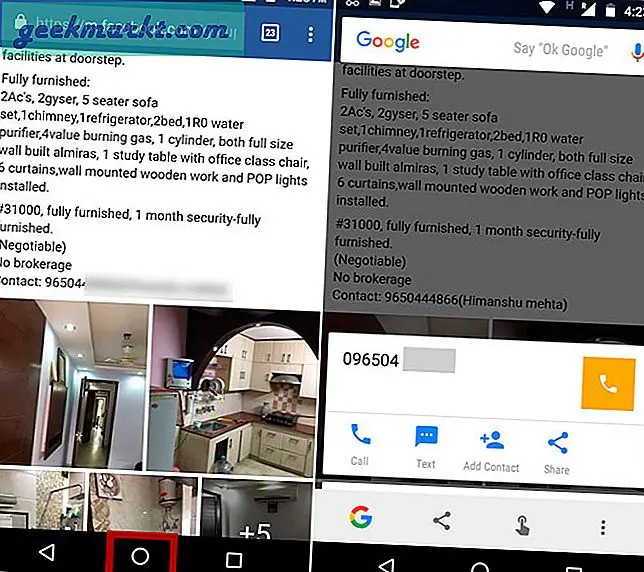
นี่เป็นเพียงส่วนเล็ก ๆ ของภูเขาน้ำแข็งตรวจสอบสิ่งดีๆอื่น ๆ ที่คุณสามารถทำได้ด้วย Google ตอนนี้
12. ใช้แอพทางลัด
ทางลัดในตัวใน Android สามารถช่วยคุณได้ในระดับหนึ่ง แต่มีแอพอย่าง FooViewคุณสามารถนำทางลัดทั้งหมดมาไว้ที่ปลายนิ้วของคุณ
มุมมอง Foo เพิ่มปุ่มลอยวิเศษบน Android ของคุณ (ไม่ใช่แค่หน้าจอหลัก) และด้วยการแตะที่ปุ่มนั้นคุณสามารถเปิดแอปเปิดเว็บไซต์ที่ชอบถ่ายภาพหน้าจอบันทึกวิดีโอและอื่น ๆ อีกมากมาย

ห่อ
เราเชื่อเสมอว่าหากคุณใช้บางอย่างตลอดทั้งวันให้แน่ใจว่าคุณใช้มันอย่างมีประสิทธิภาพ ประหยัดเวลาในระยะยาว และหวังเป็นอย่างยิ่งว่าทางลัด Android เหล่านี้จะช่วยให้คุณทำเช่นเดียวกัน
แจ้งให้เราทราบหากเราพลาดบางอย่างในความคิดเห็นด้านล่าง